用户注册及相关账号操作流程说明
答:一、法人注册
打开“安徽政务服务网”的网站,选择“法人注册”进行注册。根据情况选择“我是法定代表人”或者“我是代理人”进行注册。
第一种情况:我是法定代表人。根据相关提示填写信息,信息验证通过后,法定代表人有两种身份验证方式。
方式一:人脸认证方式,法定代表人通过本人扫脸即可注册成功,接收注册成功的短信;
方式二:上传证件方式,法定代表人根据页面提示完成证件上传后,需等待人工审核,审核通过与否均有短信提示。
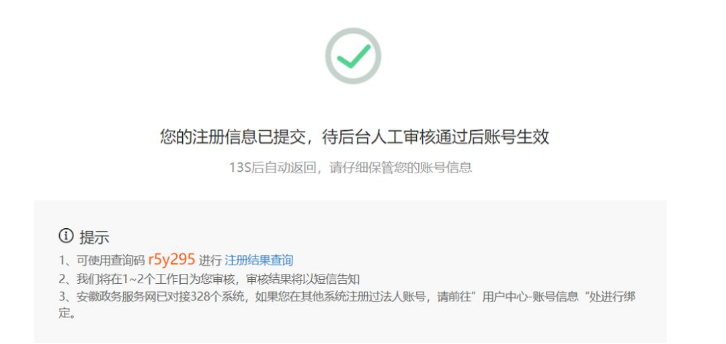
第二种情况:我是代理人。根据提示填写相关信息,信息验证通过后,代理人有两种身份验证方式。
方式一:人脸认证+上传证件方式,代理人完成扫脸并上传授权委托书后,法定代表人会收到短信提醒,即需要在法定代表人授权委托书上进行电子签名,电子签名完成之后即可注册成功,接收注册成功的短信;
方式二:上传证件方式,代理人无需刷脸,直接根据页面提示完成证件上传后,法定代表人会收到短信提醒,即需要在法定代表人授权委托书上进行电子签名,电子签名完成之后,等待人工审核,注册是否通过均会有短信提示。(法定代表人需48小时之内完成电子签名)
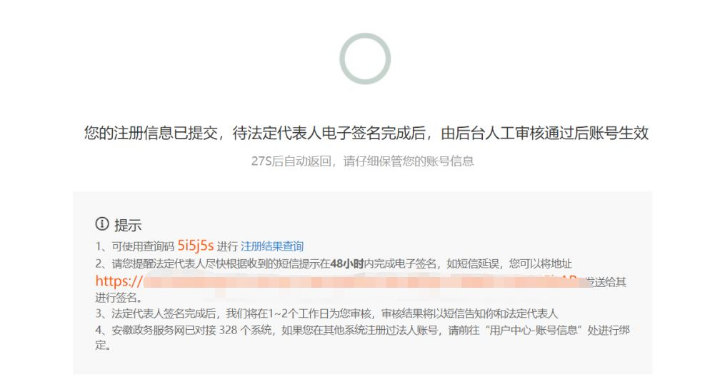
1. 提交信息后,等待电子签名短信提醒
注册信息提交后,会出现一个页面提示:系统将向法定代表人手机发送签名短信,请确保手机号码为法定代表人本人号码。
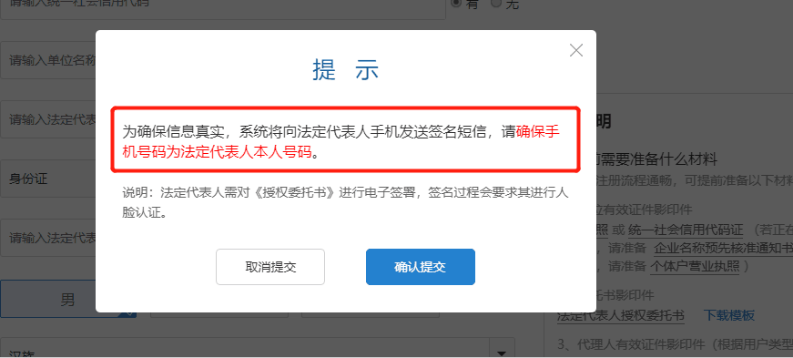
& #40;?电子签名需要法定代表人刷脸验证,在填写注册信息时一定要填写法定代表人的手机号,否则无法进行下一步。若没正确填写,代理人可选择页面上的取消提交,即可返回注册页面重写正确的法定代表人的手机号码。)
2. 根据短信提示进行电子签名(法定代表人签名)
点击确认提交,法定代表人的手机就会收到一条短信提示,之后按短信提醒进行电子签名。在电子签名完成后,注册申请状态变为待审核状态。
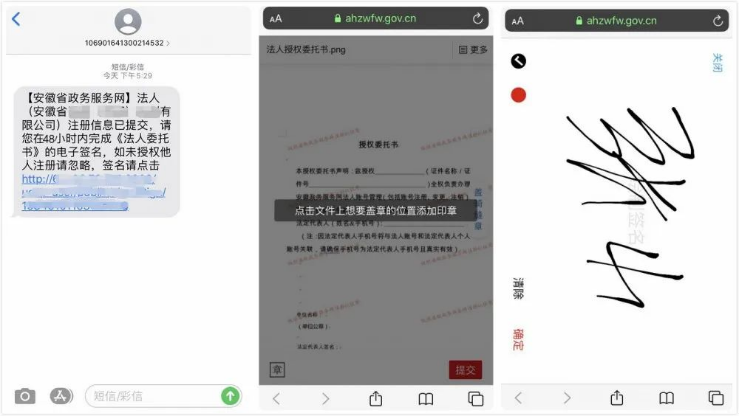
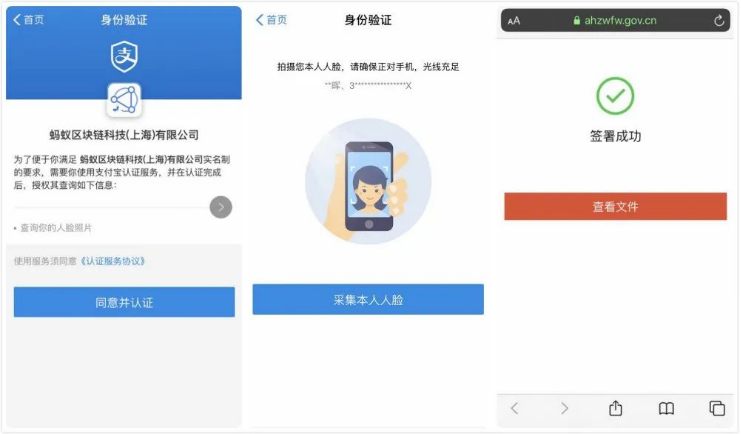
注意:
? 电子签名与手写签名或者盖章具有同等的法律效力。
? 电子签名系统目前只支持有身份证的用户进行电子签名。
即只有当法人代表身份证件类型为身份证时,才能走以上电子签名流程;如果法人代表身份证件类型为其他证件,例如护照等,还是按照之前的流程。
3. 查询注册结果
注册完成之后,若想查询注册结果,可通过注册页面右侧的“法人注册结果”进行查询。
注意:
1)法定代表人在48小时内未签名时,会显示如下:
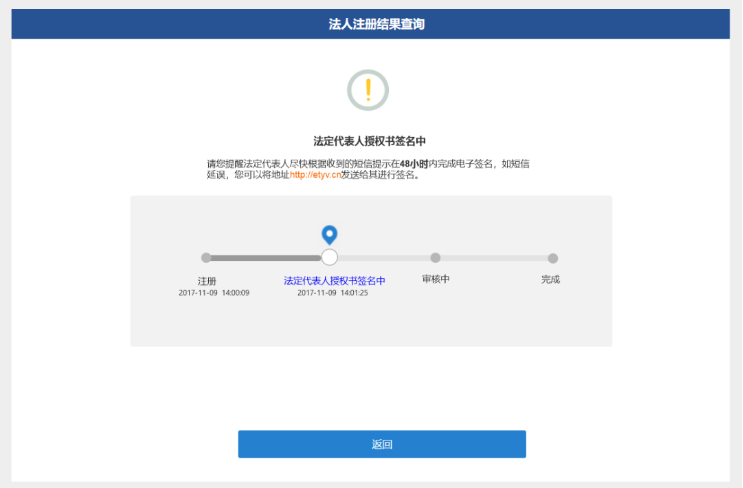
(?若法定代表人长时间未收到短信,代理人可将页面上显示的网址直接发给法定代表人进行电子签名。)
2)法定代表人在48小时后未签名(一直未签或者拒签)时显示如下:
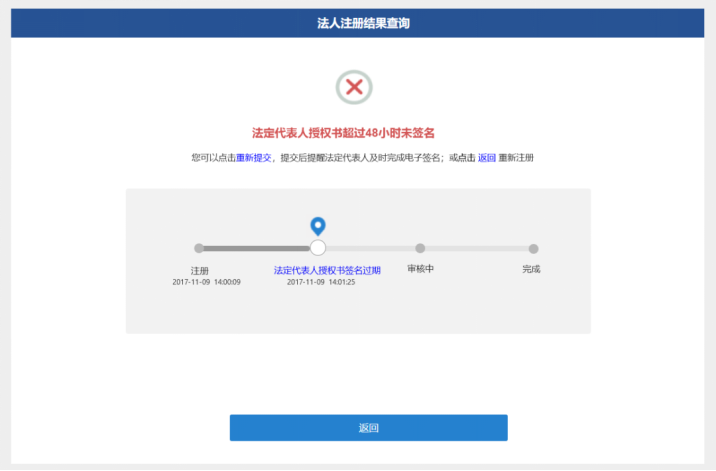
点击“重新提交”,则弹出与之前申请提交相同的对话框,确认后该注册申请状态变为签名中,同时向法定代表人发签名短信。
点击“返回”,则返回法人注册页面。
3)注册审核不通过,在上一次提交内容上修改,如果修改了法定代表人的姓名、身份证号、法人代表电话号码、单位名称、统一社会信用代码、法人授权书中的之一,则需要重新进行电子签名。
二、忘记密码
在法人用户登录页面,点击“忘记密码”进入法人忘记密码页面。
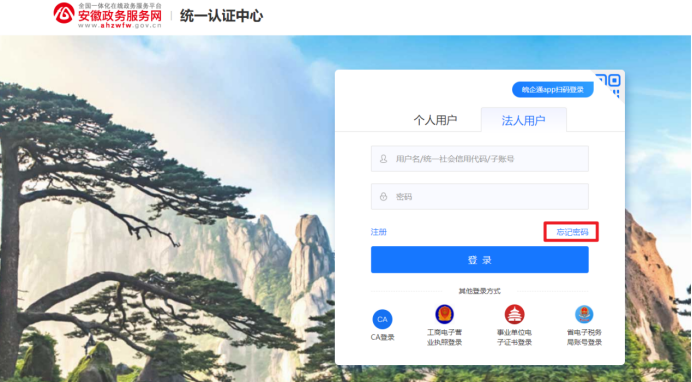
1. 确认登录账号。输入用户名或统一社会信用代码后点击下一步;
2. 验证身份。账号确认完进入身份验证页面,需要输入法人用户绑定的个人账号对应的手机号验证码,若手机号无法使用,需要登录法人用户绑定的个人账号完成手机号变更;
3. 设置新密码。通过输入新密码、确认新密码完成密码的重置。
三、修改密码
法人用户登录进法人中心,在账户管理中点击修改登录密码,通过输入当前登录密码、新密码、确认新密码完成密码修改。
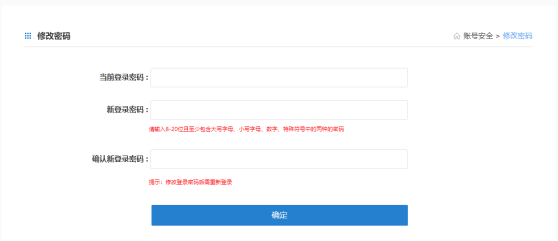
四、修改手机号
法人用户需要使用法人名下绑定的个人账号登录到个人中心,在个人中心点击修改手机号,根据个人用户的证据类型分两种情况:
身份证用户进入修改手机号页,通过输入新手机号、新手机号验证码,验证通过完成人脸认证,人脸认证通过后即可修改手机号。
非身份证用户进入修改手机号页,通过输入原手机号验证码、新手机号、新手机号验证码、对应的证件号码,验证通过后即可修改手机号。



